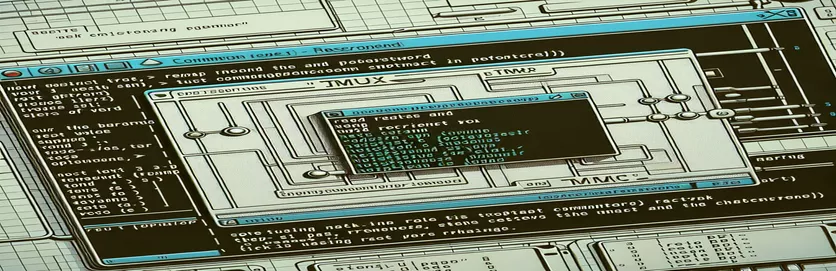Bemästra genvägsanpassning i Tmux
Om du någonsin har funnit dig själv frustrerad över standardnyckelbindningarna i Tmux, är du inte ensam. Många användare vill effektivisera sitt arbetsflöde genom att anpassa genvägar som att flytta till nästa eller föregående ord. Medan Tmux standardbindningar, som t.ex Alt-b och Alt-f, arbete, de är inte alltid intuitiva eller ergonomiska för alla. 🔑
Till exempel kanske du vill mappa dessa åtgärder till något liknande Alt-vänster och Alt-höger. Detta verkar enkelt, men när du försöker använda kommandon som föregående-ord eller nästa-ord-slut, kastar Tmux ett "okänt kommando"-fel. Detta hinder kan få anpassning att kännas som ett pussel. 🧩
I den här guiden kommer vi att undersöka om det är möjligt att mappa om dessa genvägar trots begränsningarna. Du kommer att lära dig om syntaxegenskaperna i Tmux, kreativa lösningar och några exempel på hur man uppnår bekvämare tangentbindningar. Längs vägen kommer jag att dela med mig av en snabb berättelse om mina egna kamper med Tmux-konfigurationer, och lyfta fram den trial-and-error-metod som ledde till framgång.
Oavsett om du är en rutinerad Linux-användare eller en nyfiken nybörjare, kan du spara tid och energi genom att bemästra denna tweak. Så låt oss dyka in i nyanserna hos Tmux-bindningar och avslöja hemligheterna för att skapa en installation som fungerar för dig!
| Kommando | Exempel på användning |
|---|---|
| unbind-key | Används för att ta bort en befintlig nyckelbindning i Tmux. Till exempel, unbind-key -n M-b inaktiverar standard Alt-b-bindningen. |
| bind-key | Binder en specifik nyckel till ett kommando. Till exempel, bind-tangent -n M-Left send-keys -X föregående ord tilldelar Alt-Vänster för att navigera till föregående ord. |
| send-keys -X | Skickar utökade nycklar till Tmux för specifika åtgärder, som ordnavigering. Till exempel, skicka-nycklar -X föregående ord utlöser åtgärden för att hoppa till föregående ord. |
| tmux source-file | Laddar om Tmux-konfigurationsfilen utan att starta om sessionen. Till exempel, tmux källfil ~/.tmux.conf tillämpar ändringar som gjorts i konfigurationsfilen omedelbart. |
| if [[ ! -f ]] | Ett skalkommando som används för att kontrollera om en fil finns. Till exempel, om [[ ! -f "$TMUX_CONF" ]]; tryck sedan på "$TMUX_CONF" för att säkerställa att Tmux-konfigurationsfilen skapas om den inte redan finns. |
| touch | Skapar en ny, tom fil om den inte finns. Tryck till exempel på ~/.tmux.conf för att säkerställa att konfigurationsfilen finns för redigeringar. |
| git clone | Kopierar ett arkiv från en fjärrserver till den lokala maskinen. Till exempel, git clone https://github.com/tmux-plugins/tpm ~/.tmux/plugins/tpm installerar Tmux Plugin Manager. |
| ~/.tmux/plugins/tpm/bin/install_plugins | Installerar alla plugins som anges i Tmux-konfigurationsfilen med hjälp av Tmux Plugin Manager. |
| ~/.tmux/plugins/tpm/bin/clean_plugins | Tar bort oanvända eller onödiga plugins för att rensa upp miljön. |
| tmux send-keys | Skickar en tangenttryckning eller ett kommando till Tmux-sessionen för exekvering. Till exempel flyttar tmux send-keys -X nästa ord markören till nästa ord. |
Förstå och förbättra Tmux-nyckelbindningar
När du arbetar i Tmux kan anpassning av nyckelbindningar förbättra produktiviteten avsevärt. Till exempel genom att mappa om standardnavigeringsgenvägar som Alt-b och Alt-f till Alt-vänster och Alt-höger, kan användare effektivisera sitt arbetsflöde och minska belastningen på fingrar. Det första skriptet som tillhandahålls visar hur man kopplar bort standardnycklarna och tilldelar nya med hjälp av bind-nyckel kommando. Det här tillvägagångssättet är okomplicerat och involverar redigeringar av Tmux-konfigurationsfilen och laddar om den för att tillämpa ändringar. En sådan inställning säkerställer en sömlös övergång till personliga genvägar, vilket gör navigeringen mer intuitiv. 😊
Det andra skriptet bygger på detta genom att automatisera konfigurationsprocessen genom en skalskript. Denna metod är särskilt användbar för användare som hanterar flera miljöer eller ofta uppdaterar sina inställningar. Genom att kontrollera förekomsten av konfigurationsfilen med ett villkorligt kommando, säkerställer skriptet att installationen är robust och repeterbar. Dessutom lägger den automatiskt till de nödvändiga kommandona till filen och laddar om den, vilket sparar användarna tid och ansträngning. Denna automatiseringsnivå kan vara särskilt användbar för utvecklare eller systemadministratörer som förlitar sig på effektiva inställningar i olika system. 🔄
För de som söker ännu större flexibilitet introducerar det tredje skriptet Tmux Plugin Manager (TPM). Genom att klona TPM-förvaret och införliva plugins i konfigurationsfilen kan användare låsa upp en rad avancerade funktioner. Denna metod förenklar inte bara plugin-hantering utan tillåter också dynamiska uppdateringar av nyckelbindningar. Till exempel, med hjälp av TPM-ramverket, kan man enkelt lägga till eller ändra navigeringsgenvägar utan att dyka in i manuella konfigurationer upprepade gånger. Detta tillvägagångssätt belyser kraften i att utnyttja befintliga verktyg för att optimera Tmux-användbarheten.
Slutligen inkluderar det fjärde skriptet enhetstestning för att validera de ommappade genvägarna. Detta steg är viktigt för att säkerställa att de nya bindningarna fungerar som avsett, särskilt i miljöer där Tmux-konfigurationer kan skilja sig åt. Genom att testa kommandon som skicka-nycklar för både "föregående-ord" och "nästa-ord"-åtgärder säkerställer skriptet en tillförlitlig installation. Denna praxis speglar vikten av att integrera felhantering och validering i utvecklingsprocesser. Oavsett om du är en tillfällig användare eller en avancerad användare, kan en kombination av dessa tillvägagångssätt förvandla Tmux till ett mycket personligt och effektivt verktyg skräddarsytt för dina behov. 🚀
Hur man mappar om ordnavigering i Tmux: Utforska flera tillvägagångssätt
Metod 1: Grundläggande Tmux-konfiguration med anpassade bindningar
# Unbind the default keys (optional, if you want to free up Alt-b and Alt-f)unbind-key -n M-bunbind-key -n M-f# Bind Alt-Left and Alt-Right to previous and next word navigationbind-key -n M-Left send-keys -X previous-wordbind-key -n M-Right send-keys -X next-word# Reload Tmux configuration to apply changestmux source-file ~/.tmux.conf
Använda skalskript för förbättrad konfigurationsautomatisering
Metod 2: Automatisera installationen med ett skalskript
#!/bin/bash# Script to set up custom Tmux key bindings for word navigation# Define Tmux configuration fileTMUX_CONF=~/.tmux.conf# Check if Tmux config file exists, create if notif [[ ! -f "$TMUX_CONF" ]]; thentouch "$TMUX_CONF"fi# Add custom bindings to Tmux configecho "unbind-key -n M-b" >> $TMUX_CONFecho "unbind-key -n M-f" >> $TMUX_CONFecho "bind-key -n M-Left send-keys -X previous-word" >> $TMUX_CONFecho "bind-key -n M-Right send-keys -X next-word" >> $TMUX_CONF# Reload Tmux configtmux source-file "$TMUX_CONF"echo "Custom Tmux bindings applied successfully!"
Avancerat: Utnyttja ett plugin-ramverk för dynamisk nyckelmappning
Metod 3: Använda en Tmux-plugin för utökade nyckelbindningar
# Install TPM (Tmux Plugin Manager) if not already installedgit clone https://github.com/tmux-plugins/tpm ~/.tmux/plugins/tpm# Add the plugin for navigation customization to .tmux.confecho "set -g @plugin 'tmux-plugins/tmux-sensible'" >> ~/.tmux.confecho "set -g @plugin 'tmux-plugins/tmux-navigator'" >> ~/.tmux.conf# Define custom bindingsecho "unbind-key -n M-b" >> ~/.tmux.confecho "unbind-key -n M-f" >> ~/.tmux.confecho "bind-key -n M-Left send-keys -X previous-word" >> ~/.tmux.confecho "bind-key -n M-Right send-keys -X next-word" >> ~/.tmux.conf# Reload TPM plugins~/.tmux/plugins/tpm/bin/install_plugins~/.tmux/plugins/tpm/bin/clean_pluginsecho "Plugins and custom bindings installed and loaded!"
Enhetstest för validering av nyckelbindningar i Tmux
Metod 4: Unit Test Script i Bash
#!/bin/bash# Test script to validate Tmux key bindings# Test previous word navigationtmux send-keys -X previous-wordif [ $? -eq 0 ]; thenecho "Previous word binding works!"elseecho "Error: Previous word binding failed."fi# Test next word navigationtmux send-keys -X next-wordif [ $? -eq 0 ]; thenecho "Next word binding works!"elseecho "Error: Next word binding failed."fi
Utforska Tmux-anpassning bortom ordnavigering
Anpassning av Tmux sträcker sig längre än att ommappa genvägar för ordnavigering. En annan kraftfull funktion är att hantera rutor med optimerade tangentbindningar. Tmux's rutor tillåter utvecklare att multitaska genom att dela upp sin terminal i flera fönster. Genom att mappa om rutans navigeringsknappar, till exempel att ändra standard Ctrl-b prefix till en mer ergonomisk Ctrl-a, kan användare flytta mellan rutor utan ansträngning. Denna justering minskar handrörelser och snabbar upp navigeringen, vilket är särskilt användbart under långa kodningssessioner. 🌟
Förutom fönsternavigering är Tmux förmåga att skapa och hantera sessioner en spelväxlare för att upprätthålla kontinuitet i arbetsflödet. Till exempel kan du binda nycklar som bind-key S för att spara en session eller bind-key R för att återställa den. Denna funktion ser till att din miljö alltid är redo, även efter en omstart. Sådana funktioner gör Tmux till ett oumbärligt verktyg för proffs som arbetar med flera projekt samtidigt, eftersom det eliminerar besväret med att sätta upp nya sessioner varje gång.
Slutligen stöder Tmux avancerad scripting för automatisering, vilket gör det möjligt för användare att definiera anpassade beteenden. Du kan skapa skript för att dynamiskt öppna en uppsättning fönster och rutor som är skräddarsydda för specifika uppgifter, som att starta servrar eller köra ofta kommandon. Genom att utnyttja skript kan användare förvandla Tmux till ett produktivitetskraftpaket. Att para ihop detta med nyckelbindningar som är skräddarsydda för personliga preferenser säkerställer att Tmux fungerar precis som du vill, vilket förvandlar terminalupplevelsen. 🚀
Vanliga frågor om Tmux-nyckelbindningar och anpassning
- Hur laddar jag om min Tmux-konfigurationsfil?
- Du kan ladda om den genom att köra tmux source-file ~/.tmux.conf. Detta tillämpar ändringar utan att starta om din session.
- Kan jag ändra Tmux-prefixnyckeln?
- Ja, använd unbind-key Ctrl-b följt av set-option prefix Ctrl-a för att ändra prefixet till Ctrl-a.
- Vad är Tmux-plugins, och hur använder jag dem?
- Tmux-plugins är tillägg för extra funktionalitet. Installera dem med hjälp av git clone med Tmux Plugin Manager (TPM) och aktivera med ~/.tmux/plugins/tpm/bin/install_plugins.
- Hur kan jag navigera i rutor mer effektivt?
- Mappa om rutornas rörelsetangenter, som att använda bind-key -n M-Left select-pane -L för navigering i vänster fönster.
- Är det möjligt att spara och återställa sessioner?
- Ja, du kan använda kommandon som tmux save-session -t session_name och tmux load-session -t session_name.
Nyckelalternativ för att anpassa Tmux
Att anpassa Tmux-genvägar ger användarna möjlighet att skapa en mer effektiv och personlig terminalupplevelse. Genom att mappa om navigeringsknapparna och automatisera konfigurationer blir uppgifterna snabbare och arbetsflödena smidigare. Dessa små justeringar leder till betydande tidsbesparingar, särskilt för utvecklare som är mycket beroende av terminalen. 🔑
Genom att implementera ytterligare steg som enhetstestning och utnyttjande av verktyg som Tmux Plugin Manager säkerställer att dina anpassningar är robusta och skalbara. Genom att skräddarsy Tmux efter dina specifika behov kan du frigöra dess fulla potential och förvandla den till ett produktivitetskraftpaket för dina dagliga uppgifter. 🚀
Referenser och resurser för Tmux Customization
- Detaljerad förklaring av Tmux-nyckelbindningar och anpassning: Tmux officiella GitHub-förråd .
- Omfattande guide till Tmux Plugin Manager (TPM): Tmux Plugin Manager dokumentation .
- Insikter i skalskript för terminalautomatisering: Linuxize Bash Script Guide .
- Resurs för att lära sig Tmux-sessionshantering och fönsternavigering: Ham Vockes Tmux-guide .